
CAD快速看图下载
版本:5.9.5 大小:30.09M
类别:实用工具更新:2024/07/23
手游分类应用分类

版本:5.9.5 大小:30.09M
类别:实用工具更新:2024/07/23
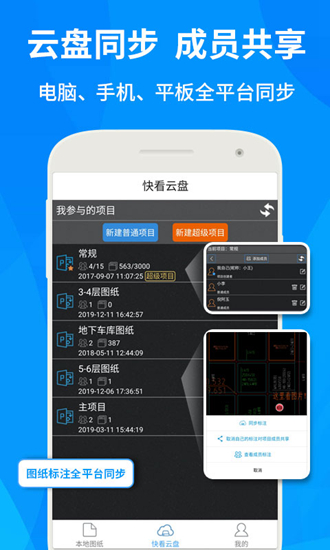
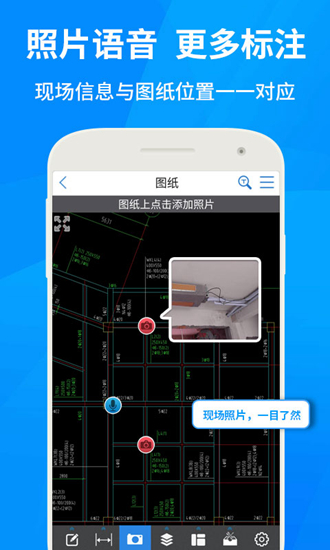
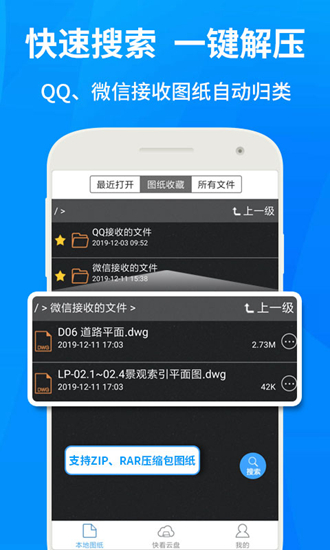
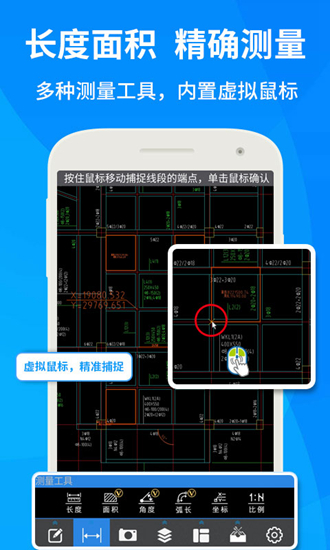
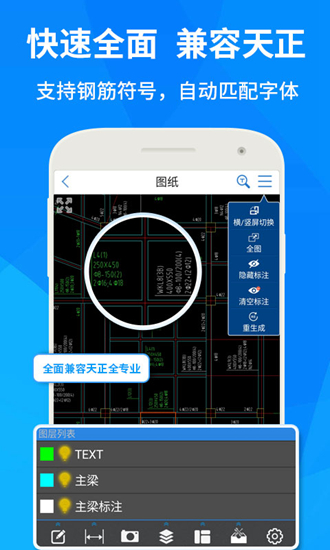
CAD快速看图下载APP是一个很实用的工具,特别适合需要在移动设备上查看和处理CAD图纸的用户。CAD快速看图下载安装支持多种CAD图纸格式,快速打开和查看图纸。CAD快速看图下载官网在手机上直接对图纸进行测量和标注,方便现场查看和修改。CAD快速看图下载2024新版可以在图纸上插入文字、图片或音频注释,增加信息的完整性。
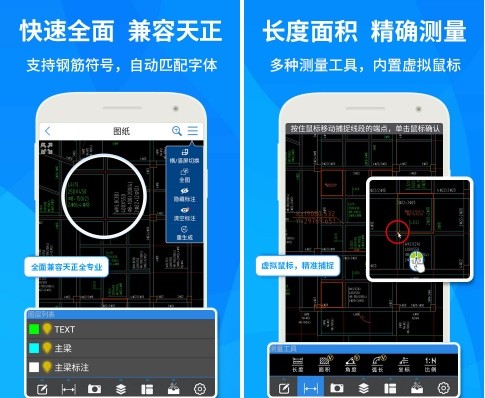
1、快速全面,兼容天正:支持快速加载和查看CAD图纸,兼容天正格式,使其在多个平台上都能顺畅使用。
2、长度面积,精准测量:提供精准的测量工具,用于计算图纸上的长度、面积等。
3、快速搜索,一键解压:支持图纸的快速搜索功能和一键解压,方便快速找到所需文件并处理。
4、照片语音,更多标注:可以在图纸上插入照片和语音注释,增强标注的表现力和信息传递效果。
5、云盘同步,成员共享:通过云盘同步功能,方便团队成员之间的文件共享和协作。
1、打开CAD快速看图下载。
2、打开你需要测量的图纸。
3、将图纸放大到你需要测量的部分,以便清晰查看。
4、在屏幕的工具栏中,找到并选择【测量工具】。
5、进入测量工具后,你会看到多种测量功能选项。
6、在测量工具中,选择【长度】选项。这会启用长度测量功能。
7、单击图纸上的起点位置,作为测量的起始点。
8、移动到你要测量的终点位置,并点击确定。
9、CAD快速看图下载会显示起点和终点之间的距离,并以标注的形式显示在图纸上。
1、在默认浏览状态下,线宽可能是隐藏的。
2、点击屏幕的菜单图标,打开设置选项。
3、在菜单中找到“线宽”选项,切换到显示线宽的模式。
4、选择“粗”图标后,线宽将会显示在图纸上,这样你可以直接查看图纸上的线宽信息。
1、启动CAD快速看图下载。
2、进入本地图纸功能,选择“最新打开”或“图纸收藏”中的图纸列表。
3、找到你想要删除的图纸,单击图纸的“更多选项”按钮。
4、在弹出的菜单中选择“删除”功能。
5、系统会提示确认是否删除图纸及其所有备注。
v5.9.6:
1、优化外部应用中图纸文件的打开
2、新增分享照片功能
3、优化图纸的显示
v5.9.5:
1、支持.7z文件的解压
2、OLE增加对光栅图像的支持
3、优化天正T20V10图纸的显示
v5.9.4:
1、支持图纸中OLE(图片)显示,并且导出PDF时可导出图片
2、“我的”界面增加设置功能
3、优化PDF文件的浏览
4、优化从外部应用打开图纸
v5.9.3:
1、支持打开天正T20v10图纸
2、从默认不含线型打开图纸,改为默认含线型打开图纸
v5.9.2:
1、优化导出PDF文件功能
2、优化图纸的显示
反馈游戏问题需要联网无广告官方版